生配信ができるツールとして人気のツイキャス。
誰でも気軽に生配信ができる点はとても魅力的ですが、YouTubeなどのように編集済みの動画を配信したいと思ったことはありませんか?
ここでは、ツイキャスで既に編集した動画を配信する方法について解説していきます。
「生配信はしたいけど生で話すのは苦手」という方は必見です。
ツイキャスで編集済みの動画を配信する方法はある?
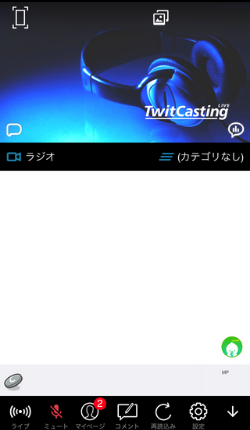 ツイキャス
ツイキャスさっそく本題に入りますが、ツイキャスで既に編集してある動画を配信する方法はあるのでしょうか?
残念ながら公式では編集した動画を配信する機能は搭載されていないようです。
ですがご安心ください。工夫することで動画を配信することができます。
工夫すればYouTubeのように配信できるかも?
ツイキャスにはYouTubeのように完成した動画をアップロードする方法はありません。
しかし、ツイキャスで完成した動画を配信する方法が一つだけあります。
それは「完成した動画の画面を生配信で流す」ということです。
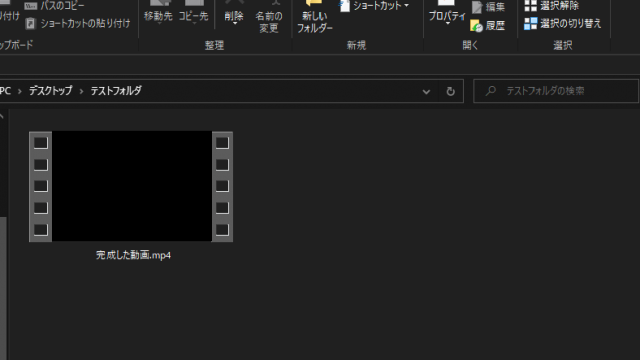 完成した動画を再生するだけ
完成した動画を再生するだけ動画の画面を流すことができるようになれば、完成した動画を配信することができるようになるということですね。
まずはどのように画面を配信するのか見ていきましょう。
PC版(ブラウザ)で編集済みの動画を配信したい!

PC版のツイキャスはブラウザから配信をおこないます。
カメラを搭載、もしくはラジオ放送で画面の表示をせずに配信するのが一般的ですよね。
完成した動画を配信する場合には、動画が流れるスクリーンをツイキャス上に表示する必要があります。
PCの場合はキャプチャーツールを使用することで、スクリーンを映すことができるようになります。
キャプチャーツールというのは主にゲーム配信をする際に使用するツールのことです。
ツイキャスでおすすめできそうなツールは以下の通りです。
XsplitとOBSは外部のツールで、ツイキャス・デスクトップ・ライブはツイキャス公式からリリースされたツールとなっています。
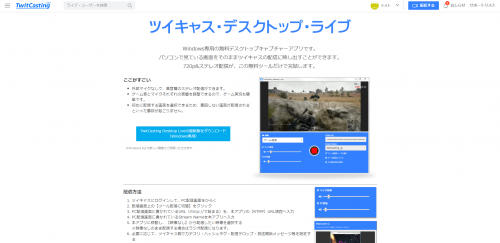 ツイキャスデスクトップライブ
ツイキャスデスクトップライブ配信するための動画を録画できる点や使いやすさから、OBSを使ってみるのが良いかもしれませんね。
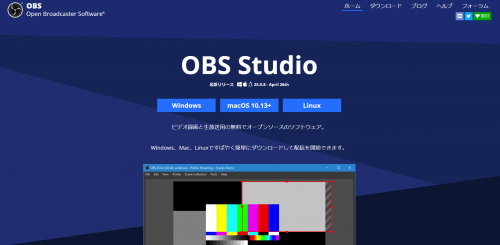 OBS
OBS生配信を簡単に済ませたい場合は公式で公開されているツイキャス・デスクトップ・ライブがおすすめです。
アプリから動画配信する場合はゲーム配信ツールで!
 ツイキャスゲームズ
ツイキャスゲームズスマホからスクリーンを配信したい場合は、ツイキャスゲームズを使用しましょう。
ツイキャスゲームズはゲーム配信ツールとなっていて、iPhone・Android共にリリースされています。
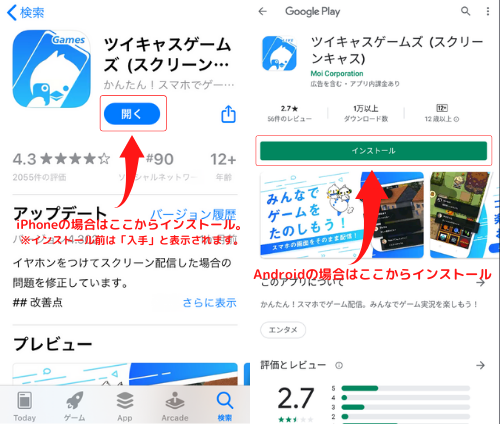 ツイキャスゲームズのインストール画面
ツイキャスゲームズのインストール画面スマホでスクリーンを動画配信する場合はツイキャスゲームズ一択です。
スクリーンを映したら動画を再生するだけ!
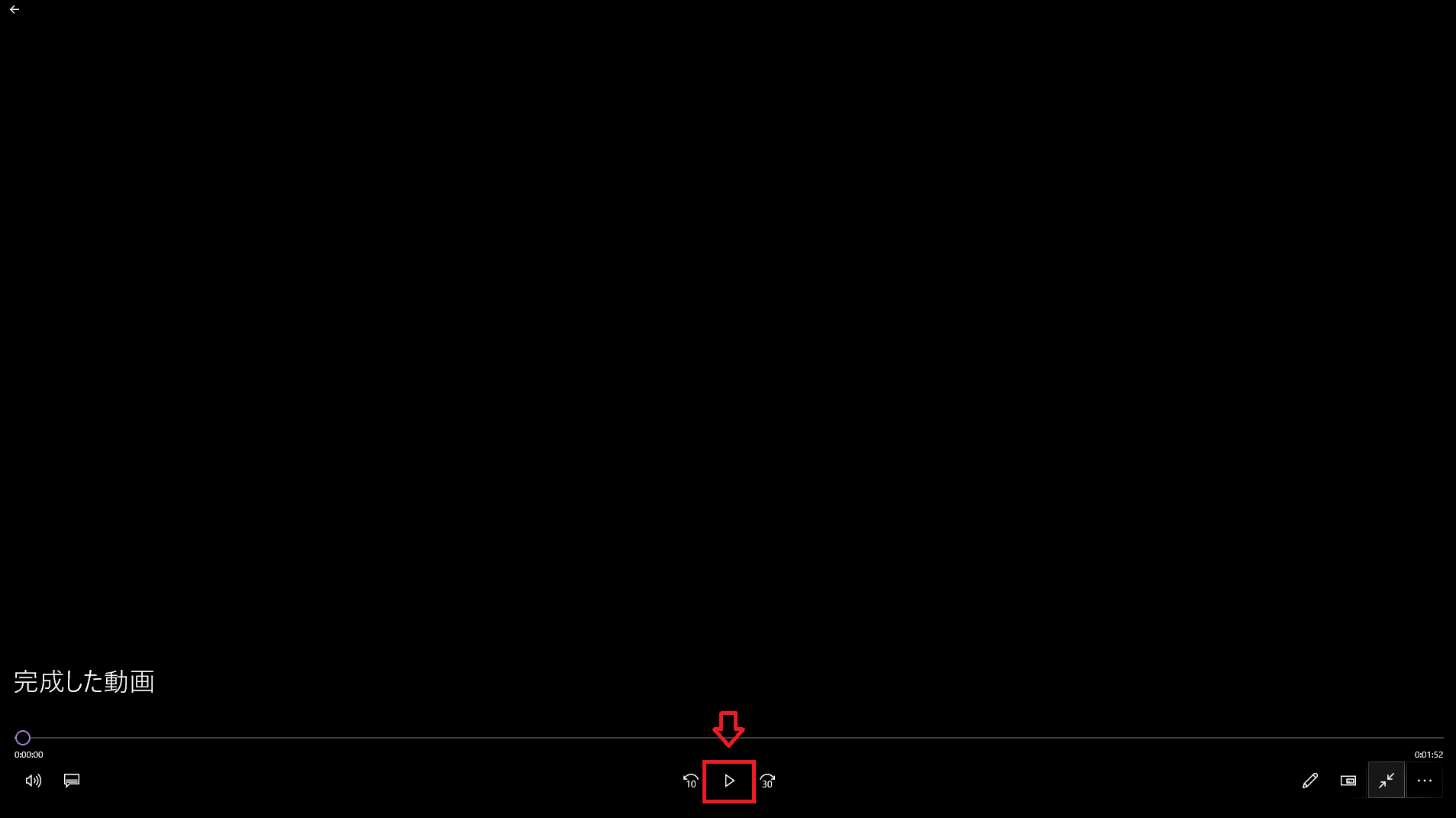 配信中に動画を再生しよう
配信中に動画を再生しようPC・スマホ共にスクリーンを配信する方法がわかりましたね。
どちらもゲーム配信を想定したツールとなっていますが、ゲーム画面以外も映し出すことが可能です。
そのため、個人情報が流出してしまわないよう注意しましょう。
スクリーンを映し出したら、編集した動画を立ち上げ、動画を再生しましょう。
これで編集済みの動画を配信することができるはずです。
ツイキャスで配信する用の動画を録画しよう!
ツイキャスで完成した動画を配信する場合、まずは動画を録画する必要があります。
PCとスマホ、それぞれの録画方法を簡単にご紹介します。
PCで動画保存する場合
PCで動画を保存する場合は、先ほどご紹介したOBSを使用するのがおすすめです。
ツイキャス公式のツイキャス・デスクトップ・ライブの場合は配信のみとなっています。
それに対し、OBSは録画から配信まですべておこなうことができます。
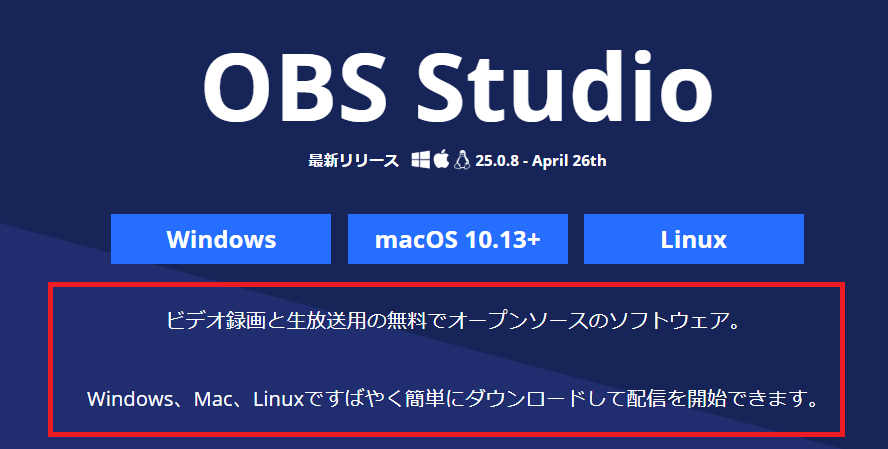 OBSなら録画も配信もできる
OBSなら録画も配信もできる録画と配信でツールを使い分けるのが面倒という方は、OBSを使ってみてはいかがでしょうか。
スマホで動画保存する場合
スマホの場合、iPhoneとAndroidのGalaxyには画面録画機能が搭載されているので、そちらを使用して動画保存をしましょう。
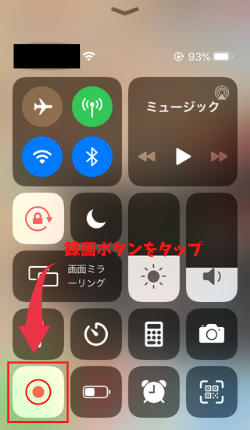 iPhoneの録画画面
iPhoneの録画画面そのほかのAndroid端末の場合は、画面録画用のアプリをインストールする必要があります。
録画アプリはいくつかリリースされているようなので、使いやすいものを探してみてくださいね。
ツイキャスの動画配信に関する豆知識
最後にツイキャスの動画配信で役立つ豆知識をご紹介します。
ツイキャスで録画した動画が見れないときの対処法
ツイキャスで配信した動画は自動的に保存されるので、あとから確認することができます。
PCの場合はマイページの「ライブ履歴」をクリック。
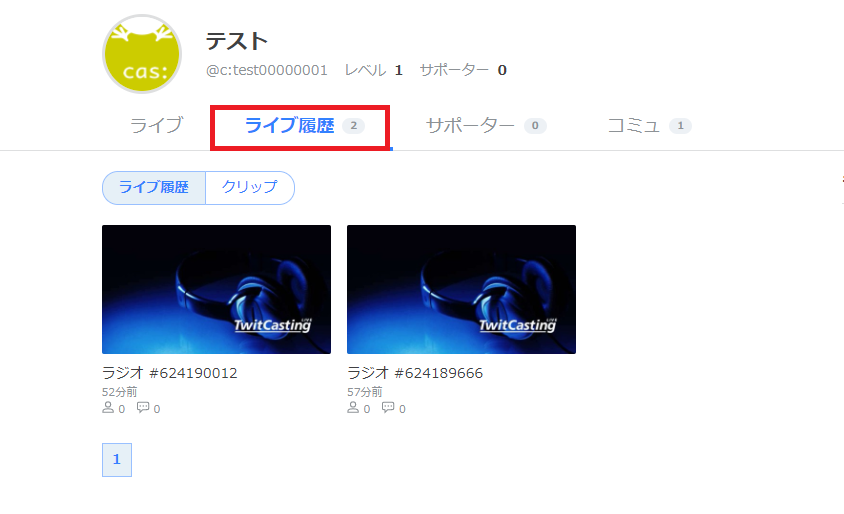 ライブ履歴をクリックするだけ
ライブ履歴をクリックするだけスマホの場合もマイページをタップして「ライブ履歴」をタップすることで録画した動画を視聴することができます。
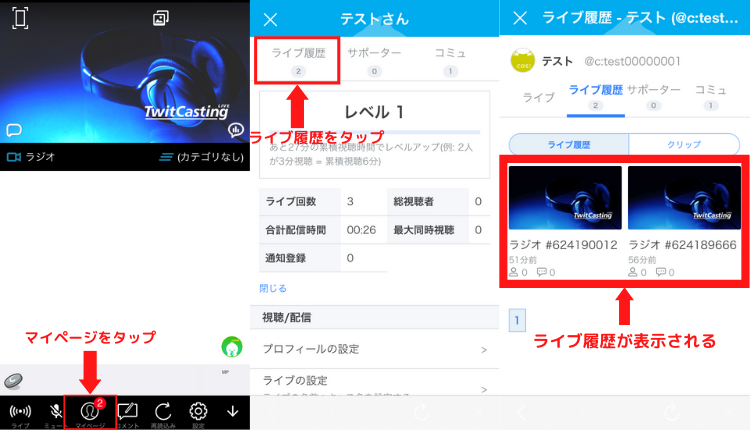 スマホからライブ履歴を確認する方法
スマホからライブ履歴を確認する方法リスナー視点で自分の動画が見れない場合は非公開設定になっている可能性が高いので、動画を公開してから再度確認してみましょう。
公開設定も同様にライブ履歴からおこなうことができますよ。
以下の記事でも詳しく解説しているので、ご覧になってみてください。
ツイキャスの録画が見られない?録画の見方と見られないときの対処法!
それでも動画が見れないという場合は、ツイキャス公式に問い合わせてみると良いかもしれませんね。
配信ルールに困ったときは利用規約やガイドラインを確認しよう!
動画配信に関するルールで困ったことがあった場合は、利用規約やガイドラインを確認してみましょう。
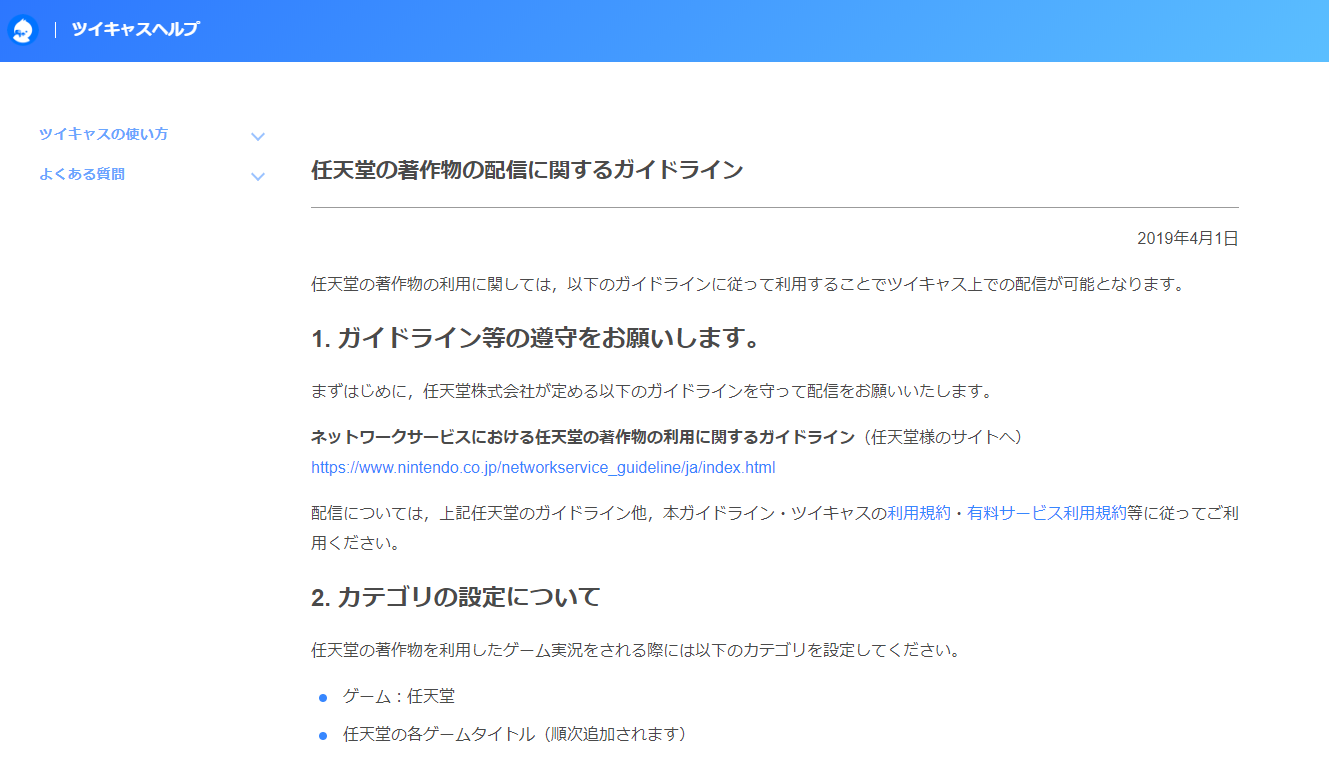 ガイドラインでルールが確認できる
ガイドラインでルールが確認できる例えば、ゲーム配信をおこなう場合は、ゲームタイトルによって許可をとる必要があるケースがあります。
これは生配信だけでなく、今回中心に紹介した編集済みの動画を配信する場合であっても同様です。
ガイドラインはツイキャス上ではなく、ゲームをリリースしている会社で公開されていることが多いので、配信前に確認することをおすすめします。
ガイドラインが見当たらない場合でも、個別にゲーム会社に問い合わせることで解決するはずです。
配信ツールを使って編集済み動画を配信してみよう
今回はツイキャスで編集済みの動画を配信する方法についてご紹介しました。
通常の生配信と比べると少し手間はかかりますが、生放送が苦手という方は十分試してみる価値があると思いますよ。
苦手ではないという方も編集済みのクオリティの高い動画を配信することができるので、興味がある方は試してみてはいかがでしょうか。
















